 Risoluzione dei problemi in linea
Risoluzione dei problemi in linea Messaggi di errore
Messaggi di errore Messaggi di attenzione
Messaggi di attenzione EPSON Status Monitor
EPSON Status Monitor Esecuzione di un controllo del funzionamento della stampante
Esecuzione di un controllo del funzionamento della stampanteRisoluzione dei problemi
Risoluzione dei problemi in linea
Messaggi di errore
Messaggi di attenzione
EPSON Status Monitor
Esecuzione di un controllo del funzionamento della stampante
Se si è collegati tramite l'interfaccia USB e si riscontrano difficoltà in fase di stampa, il problema potrebbe essere relativo al collegamento USB. Per ulteriori informazioni, fare riferimento a Correzione dei problemi USB.
Se il problema non è relativo all'interfaccia USB, si può effettuare la risoluzione dei problemi in due semplici passaggi: innanzitutto, procedere alla diagnosi del problema, quindi applicare le soluzioni più appropriate finché il problema non viene risolto.
Le informazioni necessarie per la diagnosi e la soluzione dei problemi più comuni vengono fornite tramite la Guida alla risoluzione dei problemi in linea, tramite il pannello di controllo della stampante, tramite l'utility EPSON Status Monitor oppure tramite l'avvio di una verifica del funzionamento della stampante. Fare riferimento alla sezione appropriata riportata di seguito.
Se si rileva un problema specifico relativo alla qualità di stampa, un problema di stampe non addebitabile alla qualità di stampa, un problema di alimentazione della carta oppure se risulta impossibile stampare, fare riferimento alla sezione appropriata nel presente capitolo.
Per risolvere un problema, potrebbe rendersi necessario annullare la stampa. Per ulteriori informazioni, vedere Annullamento della stampa.
È possibile utilizzare la risoluzione dei problemi in linea per la diagnosi e la risoluzione di eventuali problemi riscontrati. Fare riferimento alla sezione appropriata riportata di seguito.
Il sito Web del Supporto Tecnico fornisce suggerimenti che aiutano l'utente a risolvere eventuali problemi che possono verificarsi durante l'utilizzo della stampante.
Se si verifica un problema, accedere al sito Web del Supporto Tecnico usando uno dei seguenti modi:
Fare clic su Assistenza tecnica nella finestra di dialogo di Status Monitor 3.
Fare clic su Assistenza tecnica nel menu Principale del software della stampante.
Se non si riesce a risolvere il problema dopo aver consultato al sito Web del Supporto Tecnico, contattare il EPSON revenditore.
Il Sito Web del Supporto Tecnico EPSON fornisce assistenza su problemi che l'utente non riesce a risolvere dopo aver consultato le informazioni sulla risoluzione dei problemi contenute nella documentazione.
È possibile identificare numerosi problemi comuni tramite la spia Errore ed i messagi di errore sul pannello di controllo. Se questo prodotto smette di funzionare e la spia luminosa Errore lampeggia, consultare la seguente tabella che contiene i messaggi di errore per diagnosticare il problema, quindi provare le soluzioni consigliate.
|
Messaggi di errore |
Problema |
Soluzione |
|
Mancanza cartuccia colore XXX ---> Premere il pulsante Copia Colore per installare una nuova cartuccia. |
La cartuccia d'inchiostro indicata nel messaggio non è installata. |
Premere il tasto Copia Colore |
|
Mancanza inchiostro XXX ---> Premere il pulsante Copia Colore per sostituire la cartuccia inchiostro. |
La cartuccia d'inchiostro indicata nel messaggio è esaurita. |
Premere il tasto Copia Colore |
|
Errore cartuccia d'inchiostro ---> Premere il tasto Copia Colore per avviare la sostituzione della cartuccia d'inchiostro. |
Si verificano errori della cartuccia d'inchiostro. |
Premere il tasto Copia Colore |
|
Inceppamento carta ---> Premere il pulsante Copia Colore e rimuovere manualmente la carta se necessario. |
La carta si inceppa. |
Premere il tasto Copia Colore |
|
Mancanza carta o mancato caricamento ---> Riposizionare la carta e premere il pulsante Copia Colore. |
Nell'alimentatore non è caricata carta. |
Caricare la carta nell'alimentatore e premere il tasto Copia Colore |
|
Unità Scanner aperta ---> Chiudere Unità Scanner. |
Unità scanner aperta. |
Chiudere l'unità scanner saldamente. |
|
Errore Scanner ---> Vedere documentazione o chiamare assistenza se necessario. |
Lo scanner non funziona. La leva di bloccaggio per il trasporto non è rilasciata. È necessario sostituire la lampada fluorescente. Questo prodotto non funziona. |
Spegnere questo prodotto. Quindi, accertarsi che la leva di bloccaggio per il trasporto è rilasciata. Se il messaggio di errore non si risolve, contattare il rivenditore. |
|
Errore Stampante ---> Vedere documentazione o chiamare assistenza se necessario. |
La stampante non funziona. |
Spegnere questo prodotto e riaccenderlo. Se il messaggio di errore non si risolve, contattare il rivenditore. |
Per evitare copie con risultati imprevisti o inaccettabili, attenersi ai messaggi di attenzione che appaiono sul pannello LCD.
L'utility EPSON Status Monitor fornisce messaggi di stato ed una rappresentazione grafica che mostra lo stato corrente di questo prodotto.
Se si verifica un problema durante la stampa, nella finestra della Barra di avanzamento viene visualizzato un messaggio di errore.
Quando l'inchiostro è esaurito, fare clic sul pulsante Come... nella finestra di EPSON Status Monitor o nella finestra Barra di avanzamento: EPSON Status Monitor vi guiderà passo passo nella procedura di sostituzione della cartuccia.
Se non si riesce a individuare la causa del problema, l'esecuzione di un controllo del funzionamento della stampante può aiutare a stabilire se la fonte del problema origina da questo prodotto o dal computer.
Per stampare una pagina di prova del funzionamento della stampante, eseguire queste operazioni.
 | Accertarsi che il computer e questo prodotto sono accesi. |
 | Scollegare il cavo d'interfaccia. Nel collegare il cavo, controllare che il PC sia accesso; in caso contrario può accadere che il PC non riconosca questo prodotto. |
 | Accertarsi che nell'alimentatore siano caricati alcuni fogli di carta nel formato A4, quindi accendere questo prodotto. |
 |
Sul pannello LCD, premere ripetutamente un tasto del Menu fino a quando viene visualizzato Verifica Ugelli, quindi premere il tasto Copia Colore  . .
|
Questo prodotto stamperà una pagina di controllo del funzionamento contenente le informazioni relative alla versione della ROM e un motivo di controllo degli ugelli. Di seguito sono mostrati degli esempi di stampa.
Confrontare la qualità della pagina di prova stampata con l'esempio raffigurato di seguito. Se non vi sono problemi di qualità di stampa, questo prodotto funziona correttamente e il problema è dovuto probabilmente alle impostazioni del software della stampante, alle impostazioni dell'applicazione, al cavo d'interfaccia (accertarsi di utilizzare un cavo schermato) o al computer stesso.
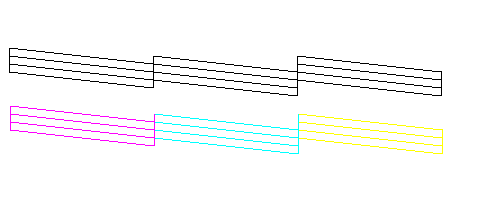
Se la qualità della stampa della pagina di prova non è soddisfacente, questo prodotto presenta un problema. Se ad esempio nel motivo di controllo appaiono delle bande come nell'esempio sotto riportato, ciò può essere dovuto ad un ugello d'inchiostro ostruito o ad una testina di stampa non allineata.
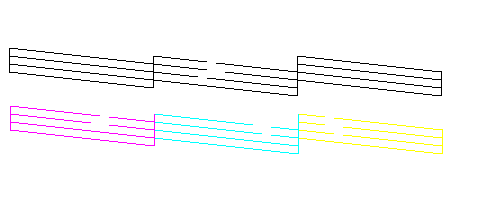
 Successivo |